یکی از راههای زیباتر کردن اسلایدهای PowerPoint این است که دور صفحه را با خط ضخیم پر کنید و به بیان دیگر اسلاید را در یک قاب بزرگ قرار بدهید. این روش به خصوص حین نمایش اسلاید روی صفحاتی که گوشهها حذف میشود یا به دلیلی کمتر دیده میشود، مفید است چرا که محتوای اصلی اسلاید در مرکز و با حفظ فاصله از خطوط مرزی قرار میگیرد.
در این مقاله به روش ایجاد قاب یا خط کشیدن دور اسلایدها در پاورپوینت مجموعهی آفیس مایکروسافت میپردازیم. با ما باشید.
روش ایجاد حاشیه دور اسلاید در پاورپوینت با Shape Outline
ابتدا پرزنتیشن موردنظر را باز کنید و اسلایدی که موردنظرتان است را انتخاب کنید. در تب Insert روی گزینهی Shapes کلیک کنید تا منوی انتخاب شکلها باز شود. در دستهی مستطیلها یا Rectangles، روی اولین آیتم که مستطیل ساده با گوشههای تیز است، کلیک کنید.
همانطور که در تصویر زیر مشاهده میکنید، نشانگر موس به شکل + تغییر میکند و در واقع میتوانید با حرکت موس سراغ یکی از گوشههای اسلاید بروید و کلید چپ موس را فشار داده و نگه دارید و سراغ گوشهی روبرو بروید. به این ترتیب یک مستطیل بزرگ به اندازهی اسلاید فعلی ترسیم میشود.
اگر در ترسیم مستطیل بیدقتی کردهاید و کاملاً اسلاید را پوشش نداده، میتوانید روی نقاط گوشهی آن کلیک کنید و موس را حرکت دهید و زمانی که نقطهی موردبحث دقیقاً گوشهی اسلاید قرار گرفت، کلید چپ موس را رها کنید. به همین ترتیب میتوانید گوشهی روبرو را جابجا کنید.
حال با توجه به اینکه داخل مستطیل توپر و رنگی است، باید داخل شکل را خالی کنیم. برای این مقصود روی مستطیل کلیک کنید تا تب Format در نوار ابزار بالای صفحه نمایش داده شود. سپس در تب Format روی دکمهی Shape Fill کلیک کنید و از منوی کرکرهای باز شده، گزینهی No Fill را انتخاب کنید. به این ترتیب داخل مستطیل با هیچ رنگی پر نمیشود.
مستطیل ترسیم شده دارای خط مرزی یا Border است اما به صورت پیشفرض ضخامت خط بسیار کم است. برای افزایش ضخامت نیز از تب Format استفاده کنید و این بار روی دکمهی Shape Outline کلیک کنید. در منوی کرکرهای باز شده نیز روی Weight به معنی ضخامت کلیک کنید. تعدادی ضخامت از پیشتعریف شده به صورت پیشنمایشی موجود است و بزرگترین سایز موجود، ۶ است. این سایز را انتخاب کنید.
اگر این مقدار ضخامت برای اسلاید شما مناسب نیست، میتوانید روی گزینهی آخر یعنی More Lines کلیک کنید. به این ترتیب در کنار صفحه پنل تنظیمات شکل باز میشود. در اولین تب روی فیلد روبروی Weight کلیک کنید و عدد دلخواه را تایپ کنید و پیشنمایش را بررسی کنید و در صورت نیاز تصحیح لازم را اعمال کنید.
دقت کنید که ضخامت خط در دو طرف مرز مستطیل اضافه میشود و طبعاً اگر خط دور را ضخیم کنید، بخشی از آن بیرون از اسلاید قرار میگیرد.
برای اضافه کردن این حاشیهی سفارشی در دیگر اسلایدها، نیازی به تکرار کردن مراحل نیست بلکه میتوانید روی مستطیل کلیک کنید و آن را انتخاب کنید و سپس با کلید میانبر Ctrl + C آن را کپی کنید. اکنون روی سایر اسلایدها کلیک کنید و با کلید میانبر Ctrl + V ، حاشیه را پیست کنید.
به جای استفاده از شورتکاتها، میتوانید از گزینهی Copy در تب Home بالای صفحه و همینطور گزینهی Paste در منوی راستکلیک روی اسلایدها نیز استفاده کنید.
جستجو کردن حاشیههای جالب برای اسلایدهای پاورپوینت در خود PowerPoint
روش دیگر برای زیبا کردن اسلایدها این است که از حاشیههای آماده استفاده کنید. میتوانید حاشیهها را با روشهای مختلف و سرچ کردن در اینترنت پیدا کنید اما بدون خروج از پاورپوینت هم این کار امکانپذیر است. البته میبایست به اینترنت دسترسی داشته باشد و پاورپوینت نیز مجاز به استفاده از اینترنت باشد.
برای انجام سرچ به کمک موتور جستجوی Bing مایکروسافت، در تب Insert روی Online Pictures کلیک کنید.
عبارتی مرتبط با حاشیهی موردنظر را تایپ کنید. به عنوان مثال برای حاشیههای گل، عبارت Flower borders را وارد کنید و سپس کلید Enter را فشار دهید یا روی دکمهی سرچ کلیک کنید.
پس از نمایش لیستی از حاشیهها، روی مورد دلخواه کلیک کنید و سپس روی دکمهی Insert کلیک کنید. همانطور که در تصویر زیر مشاهده میکنید، تعداد آیتمهایی که انتخاب شده و قرار است اینسرت شود، در این دکمه دیده میشود.
به این ترتیب بدون خروج از PowerPoint حاشیهی زیبایی را پیدا کردهاید و در اسلایدی قرار دادهاید. میتوانید این حاشیه را هم مثل مستطیل موردبحث، کپی کرده و در تمام اسلایدها یا برخی اسلایدها پیست کنید.
howtogeekسیارهی آیتی

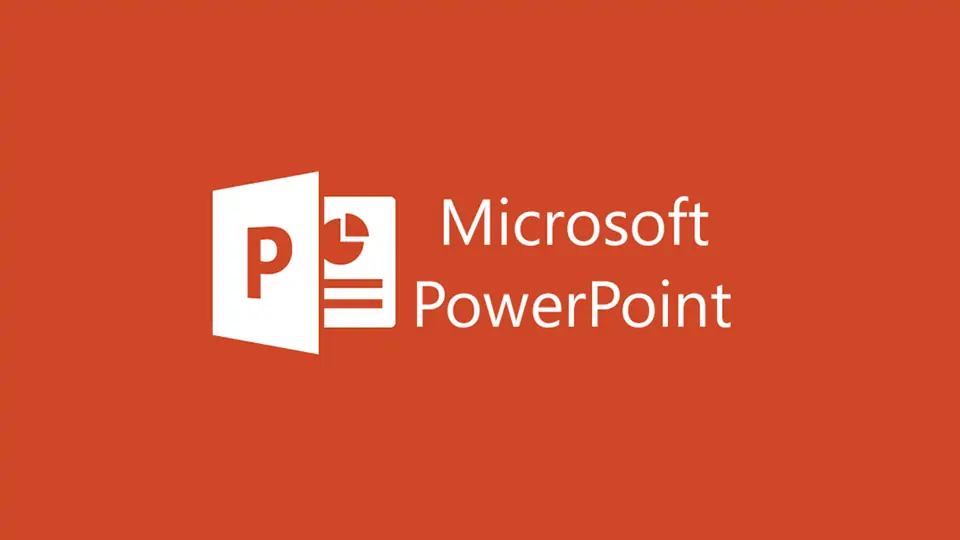
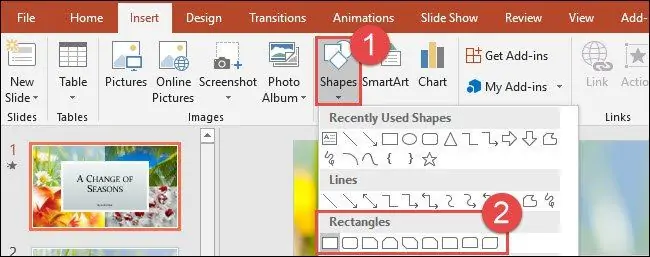
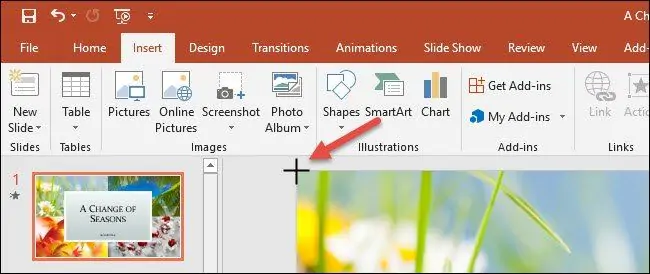
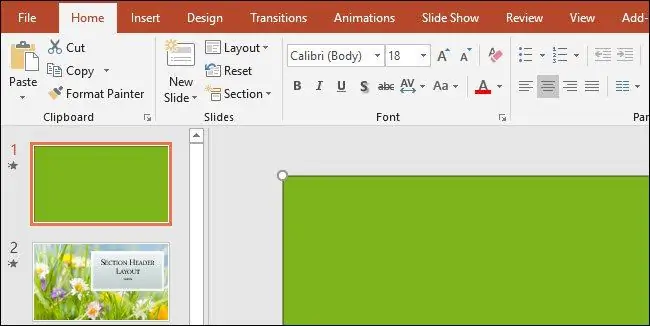
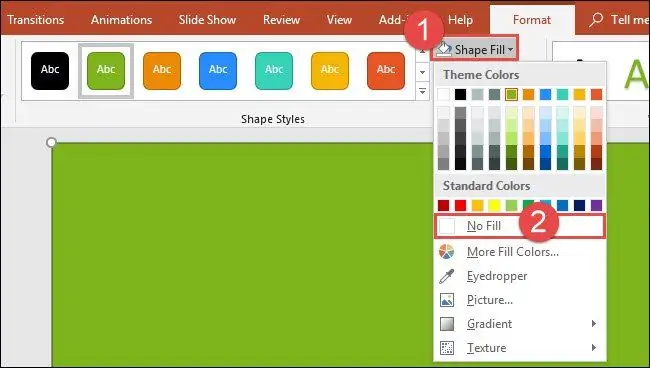
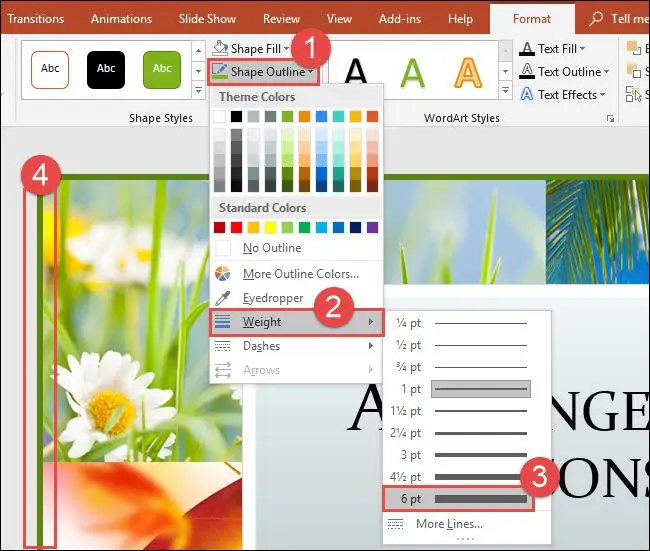
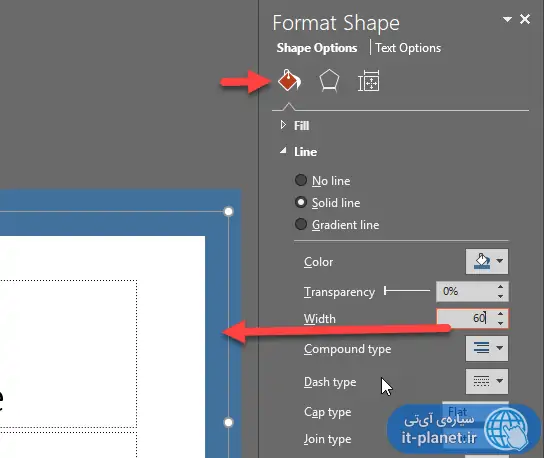
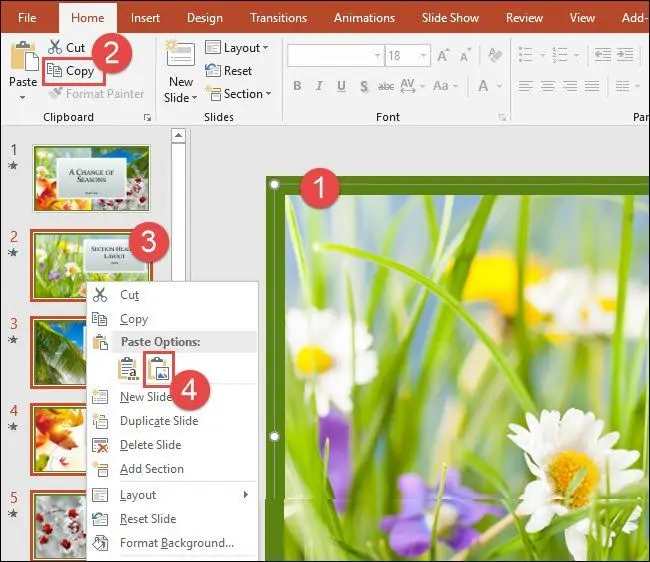
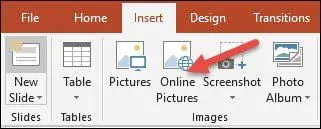
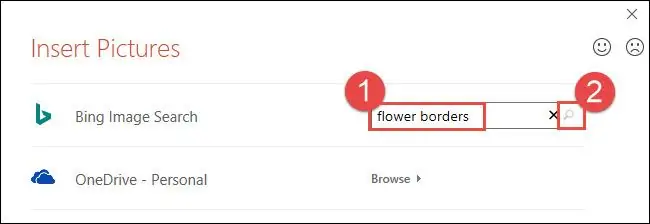
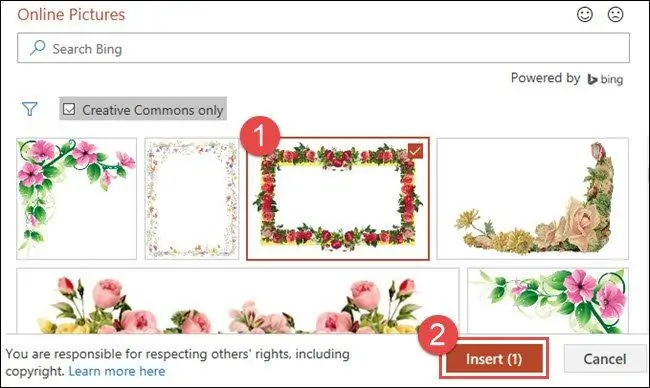
عالییییییییییییییییییییییییییییییییییییییییییییییییییییییییییییییییییییییییییییییییییییییییییییییییییییییییییییییییییییییییییییییییییییییییییییییییییییییییییییییییییییییییییییییییییییییییییییییییییییییییییییییییییییییییییییییییییییییییییییییییییییییییییییییییییییییییییییییییییییییییییییییییییییییییییییییییییییییییییییییییییییییییییییییییییییییییییییییییییییییییییییییییییییییییییییییییییییییییییییییییییییییییییییییییییییییی
من میزنم ارور میدع یکی نوشته تلاش مجدد و افلاین که نمیخوام چکار کنم